
เนื้อหา
หากคุณชอบถ่ายภาพหน้าจอขณะเล่นเกมบน PS4 นี่คือวิธีโอนภาพหน้าจอไปยังคอมพิวเตอร์โดยใช้แฟลชไดรฟ์ USB
บน PS4 คุณสามารถจับภาพหน้าจอได้อย่างรวดเร็วโดยกดปุ่ม Share คอนโทรลเลอร์ของคุณ จากนั้นคุณสามารถแบ่งปันกับเพื่อนคนอื่น ๆ และโพสต์บน Facebook หรือ Twitter ได้ แต่ตัวเลือกในการถ่ายโอนภาพหน้าจอของคุณไปยังคอมพิวเตอร์จะไม่ปรากฏในทันที อย่างไรก็ตามยังสามารถทำได้แม้ว่าจะต้องพยายามอีกเล็กน้อย
จริงอยู่ที่คุณสมบัติการแบ่งปันในตัวที่ PS4 มีให้พร้อมภาพหน้าจอนั้นยอดเยี่ยมและทั้งหมดนี้ แต่บางครั้งคุณก็มีภาพหน้าจอที่ยอดเยี่ยมที่คุณต้องการแชร์บน Reddit หรือฟอรัมเกมซึ่งคุณต้องมีภาพหน้าจอนั้นบนคอมพิวเตอร์ของคุณก่อน .
แล้วคุณจะรับภาพหน้าจอไปยังคอมพิวเตอร์ของคุณได้อย่างไร? จริงๆแล้วมันง่ายมาก แต่ก็ไม่ได้รวดเร็วเท่ากับการแชร์ภาพหน้าจอไปยัง Twitter จากเมนูแชร์ในขณะที่คุณกำลังเล่นเกม
ก่อนที่เราจะเริ่มคุณจะต้องมีแฟลชไดรฟ์ USB ในมือ จากนั้นคุณก็พร้อมแล้ว วิธีถ่ายโอนภาพหน้าจอ PS4 ไปยังคอมพิวเตอร์อย่างรวดเร็วและง่ายดายมีดังนี้
การถ่ายโอนภาพหน้าจอ PS4
เริ่มต้นด้วยการเสียบแฟลชไดรฟ์ USB เข้ากับพอร์ต USB ใดพอร์ตหนึ่งที่ด้านหน้าของ PS4 จากนั้นเปิดคอนโซลหากยังไม่ได้เปิด
จากหน้าจอหลักให้เลือกไฟล์ จับภาพแกลเลอรี. นี่คือที่เก็บภาพหน้าจอทั้งหมดของคุณจากทุกเกม
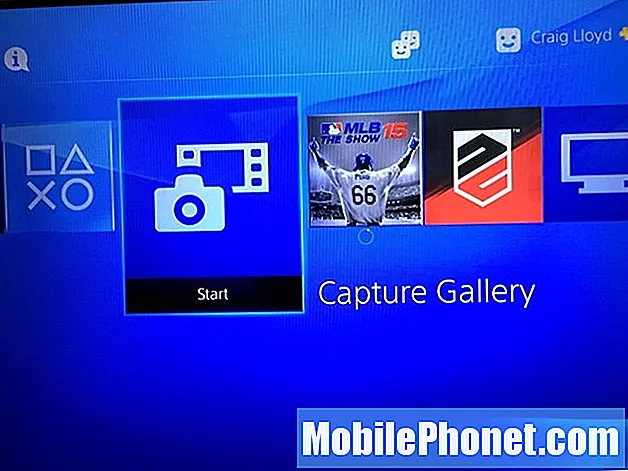
ในหน้าจอถัดไปคุณสามารถเลือกได้ ทั้งหมด หรือเลือกเกมที่ต้องการจากรายการหากคุณต้องการ จำกัด เกมนั้นให้แคบลง
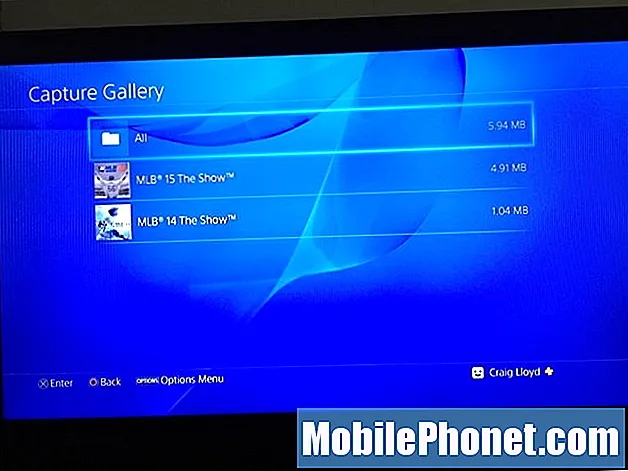
จากนั้นคุณจะเห็นรายการภาพหน้าจอทั้งหมดที่คุณถ่าย คุณสามารถตี ขวา บน D-pad จากนั้นเริ่มเลื่อนดูภาพหน้าจอ ค้นหาสิ่งที่คุณต้องการโอนไปยังคอมพิวเตอร์ของคุณจากนั้นกดปุ่มตัวเลือกบนคอนโทรลเลอร์ของคุณ
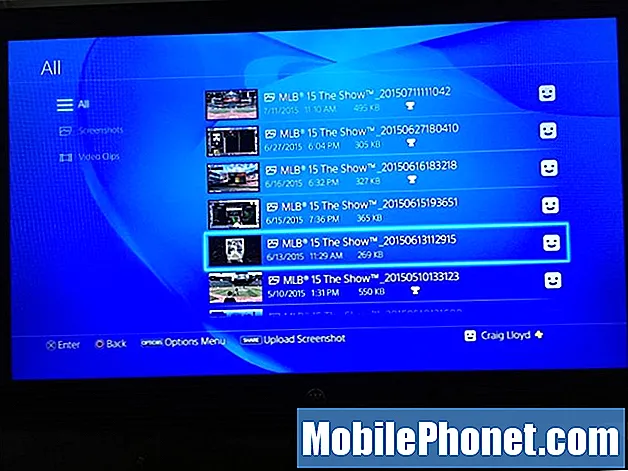
เมนูด้านขวามือจะปรากฏขึ้นจากนั้นคุณจะต้องเลือก คัดลอกไปยังอุปกรณ์จัดเก็บข้อมูล USB.
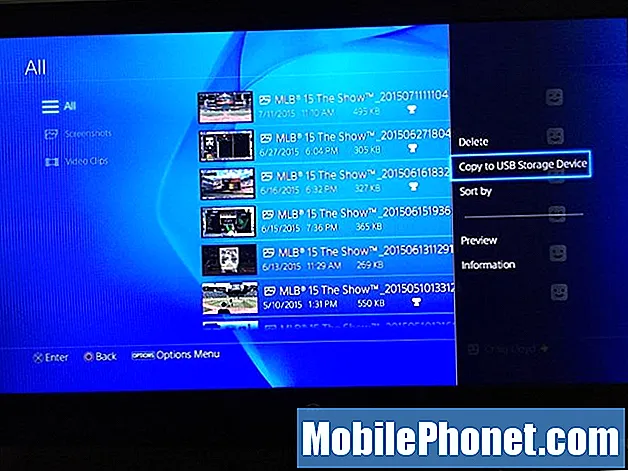
จากนั้นคุณจะเลือกภาพหน้าจอทั้งหมดที่คุณต้องการถ่ายโอนไปยังแฟลชไดรฟ์ USB โดยวางเครื่องหมายถูกไว้ข้างภาพที่คุณต้องการ หลังจากที่คุณเลือกสิ่งที่คุณต้องการโอนแล้วให้เลือก สำเนา ที่มุมล่างขวา
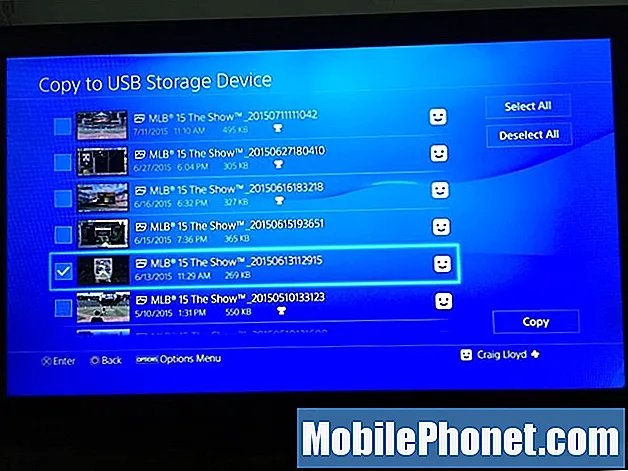
หน้าจอถัดไปจะบอกคุณว่าลำดับชั้นของโฟลเดอร์จะเป็นอย่างไรในแฟลชไดรฟ์ของคุณเมื่อคุณเสียบเข้ากับคอมพิวเตอร์เพื่อให้คุณทราบว่าจะต้องค้นหาภาพหน้าจอของคุณจากที่ใด ตี ตกลง เพื่อยืนยันและภาพหน้าจอจะถูกคัดลอกไปยังแฟลชไดรฟ์
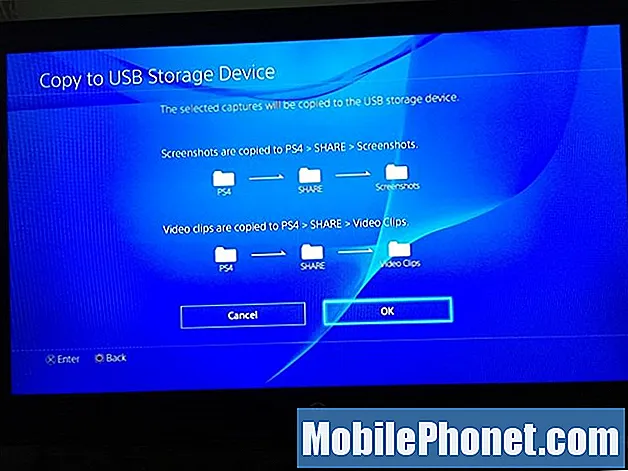
ณ จุดนี้คุณสามารถออกจาก Capture Gallery และถอดปลั๊กแฟลชไดรฟ์ USB ของคุณ จากนั้นเสียบไดรฟ์เข้ากับคอมพิวเตอร์ของคุณและภาพหน้าจอของคุณจะแสดงเป็นไฟล์ภาพ. JPG เหมือนกับภาพอื่น ๆ ณ จุดนี้คุณสามารถทำอะไรก็ได้ที่ต้องการด้วยภาพหน้าจอ
ภาพหน้าจอมาในความละเอียด 1280 × 720 ซึ่งไม่น่าประทับใจเท่ากับ 1920 × 1080 HD เต็มรูปแบบ แต่มีขนาดใหญ่พอที่จะแชร์บนฟอรัมและเป็นจุดที่ผู้คนสามารถดูภาพหน้าจอได้อย่างง่ายดายโดยไม่เหล่อย่างแน่นอนและจะลดขนาดไฟล์ บิตเพื่อให้เวลาในการโหลดลดลง
หากคุณต้องการทราบเคล็ดลับและกลเม็ดอื่น ๆ ของ PS4 เรามีคำแนะนำอย่างละเอียดซึ่งมีเคล็ดลับจำนวนหนึ่งที่คุณควรรู้รวมถึงวิธีใช้หูฟังกับ PS4 ตลอดจนวิธีใช้แป้นพิมพ์กับรุ่นล่าสุดของ Sony คอนโซล มีแม้แต่แอป PlayStation ที่คุณสามารถใช้งานได้บนโทรศัพท์ซึ่งช่วยให้คุณควบคุม PS4 ได้โดยตรงจากแอปซึ่งเป็นสิ่งที่น่าประทับใจและมีประโยชน์ไม่น้อย


